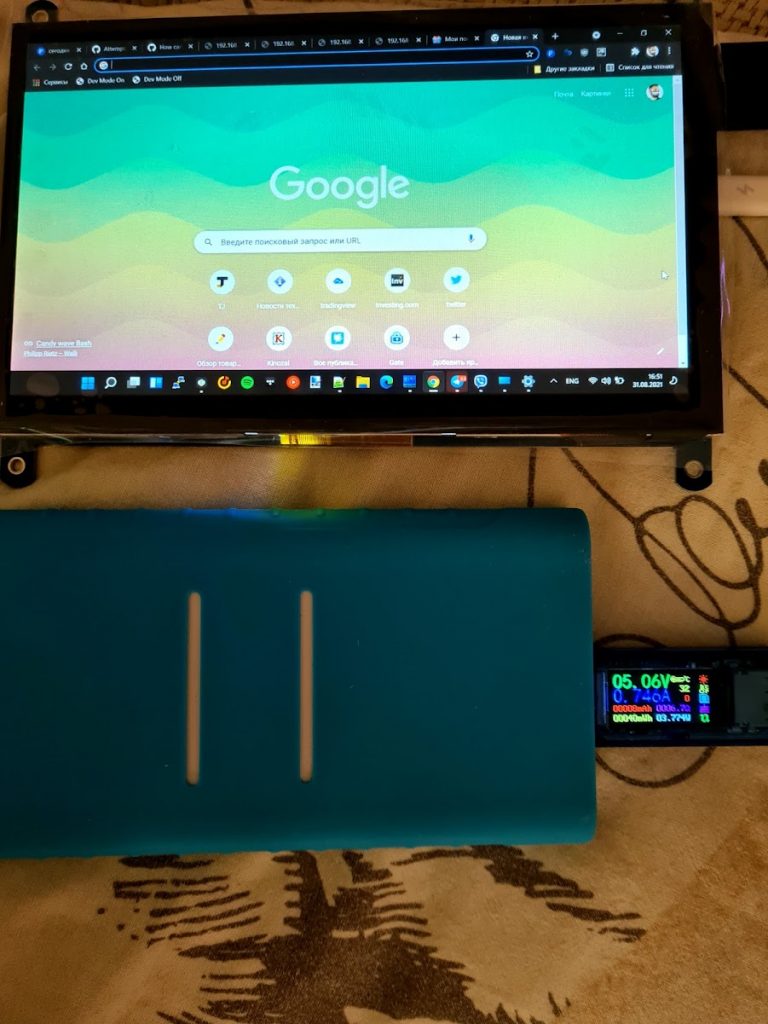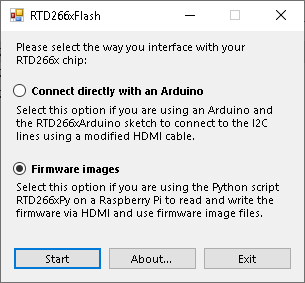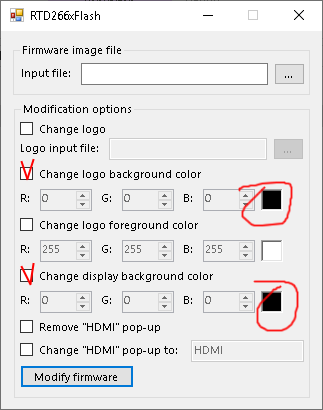9 09 2021
Обзор и прошивка дисплея kedei kd070v02
Для своего умного дома решил смастерить умный планшет на стену, для этого заказал экран kd070v02 с AliExpress.
Основные характеристики от производителя
Model: KD070V02
LCD size: 7.0 inch(Diagonal)
Physical resolution: 1024x3(RGB)x600
Display panel: IPS
view Direction: 180 all(free viewing direction)
Touch panel: G+G capacitive touch
LCD luminance: 500cd/m²
Input display interface: HDMI
Touch interface: 5.5V USB(drive free)five-point
Backlight adjustment: YES(5 gear and power on/off)
Module size: 165(W)x122(H)x15(D)mm
Package size: 215(W)x170(H)x50(D)mm
Weight: 140g
Экран имеет полноразмерный HDMI вход, 3.5 аудио выход, разъем micro usb (подписано POWER) для питания, разъем micro usb (подписано TOUCH) совмещенный для питания и тачскрина, именно туда нужно подключать кабель к raspberry и для windows. Ниже кнопка, которая с каждым кликом уменьшает яркость и на 4 клик «выключает» экран и так по кругу, выключенный экран на самом деле не выключается, в темноте изображение видно.
Основной чип RTD2660h (под радиатором, который приклеил я, он необязателен), тачскрин на 5 касаний на чипе GT911, контроллер STM32F070F6P6, звуковой чип CS4334-KSZ, флеш память P25Q40H
Экран отлично упакован и приехал в пенопластовой коробке. Поверх стекла наклеена транспортировочная пленка.
Опыт использования
Экран достаточно качественный, углы обзора нормальные, инвертирования как на дешевых дисплеях нет, на темном фоне видна неравномерность подсветки, но она решается поджатием экрана в нужных местах 🙂 Яркость экрана могла быть и чуть чуть больше.
Дисплей работает как в windows, так и на raspberry os без установки каких либо драйверов. Поддерживается разрешение до FullHD, но на таком размере все очень мелко, идеальный вариант по-моему HD Ready (1280х720). Тач на 5 касаний.
На максимальной яркости экран потребляет около 800mA, а на минимуме 500mA.
При отключении сигнала экран заливается синим цветом и это самый большой недостаток. Особенно для настенного планшета. Решение: или смериться, что экран постоянно светиться, или уменьшать яркость кнопкой.
Вторая проблема это раскаляющийся звуковой чип (палец удерживать больно), он очень горячий, непонятно сколько этот чип проработает.
Утилита ddcutil выдает следующую информацию и управление через нее невозможно:
Invalid display
I2C bus: /dev/i2c-11
EDID synopsis:
Mfg id: DWE
Invalid display
I2C bus: /dev/i2c-11
EDID synopsis:
Mfg id: DWE
Model: HDMI
Serial number: 0
Manufacture year: 2008
EDID version: 1.3
DDC communication failed
Экран не поддерживает управление через HDMI CEC.
Прошивка RTD2660
Очень опасно! Если не уверены в своих силах, лучше смериться с синим экраном при отсутствии сигнала, как решение можно просто уменьшить яркость подсветки до нуля.
Прошивку осуществлял через Raspberry PI 4, но подойдет любое другое устройство на Linux со HDMI входом и с драйверами поддерживающие i2c через HDMI
Для начала обновим все пакеты
sudo apt-get update sudo apt-get upgrade
Потом нужно переключить драйвер дисплея для доступа к шине i2c, для этого на RPI4 открываем файл /boot/config.txt и комментируем строчку
#dtoverlay=vc4-fkms-v3d
и добавляем (строчки очень похожи, отличие в одну букву)
dtoverlay=vc4-kms-v3d
Запускаем конфигуратор RPI4 и включаем поддержку i2c
sudo raspi-config
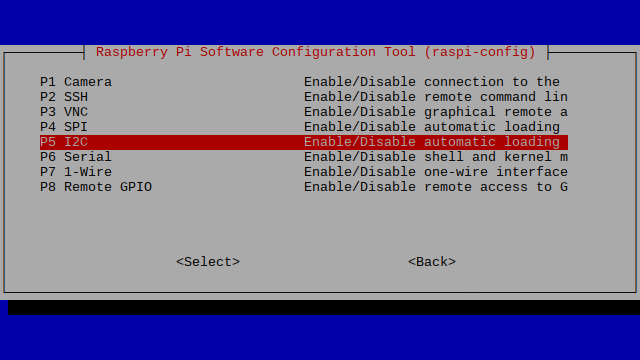
перезагружаем RPI4
sudo reboot
Убеждаемся что шина доступна (их может быть несколько)
i2cdetect -l
Проверяем что чип дисплея определяется на шине по адресу 4a (обычно)
i2cdetect -y I2CBUS (I2CBUS номер шины, на скрине например это 1)
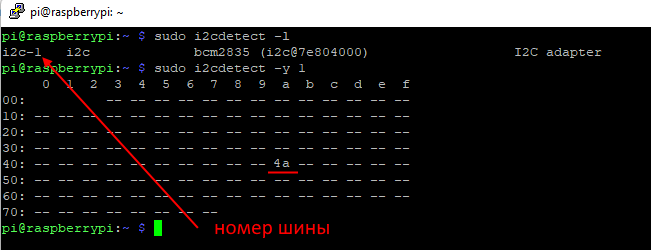
Нам нужно запомнить номер порта, там может быть и 1 и 2, 11, 12 и две строчки если у вас несколько HDMI входов. Так же могут быть найдены несколько устройств.
Скачиваем утилиту прошивки
cd ~
git clone https://github.com/floppes/RTD266xFlash.git
cd RTD266xFlash/RTD266xPyСохраняем оригинальную прошивку
python rtd266x_flash.py -i I2CBUS -r 524288 out.bin (I2CBUS номер шины, на скрине например это 1)
Копируем файл out.bin на компьютер и скачиваем утилиту для редактирования прошивки RTD266xFlash.exe
Запускаем утилиту и указываем файл прошивки и меняем что нам нужно, конкретно убрать синюю заливку при отсутствии сигнала нужно поставить галочки и указать черный цвет
Получаем новый файл и копируем его обратно в Linux, запускаем процесс прошивки (нужно указывать оба файла и оригинал и модифицированный, зальется только разница)
python rtd266x_flash.py -i I2CBUS -d out.bin out_modified.bin
Отключаем питание от экрана и включаем его, можно вынуть HDMI и убедиться что экран остается черным.
Установка Home Assistant на Raspberry Pi без LAN через WIFI Обзор детектора качества воздуха Blitzwolf BW-AR01